html表格文字代码
最全Html代码大全,学习必备资料
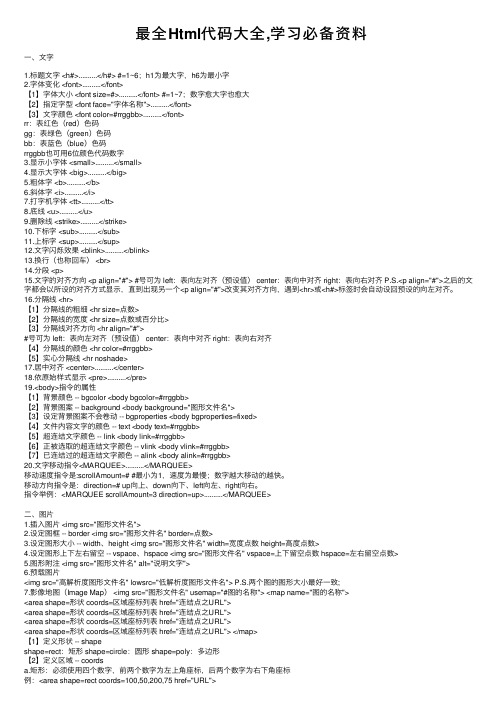
最全Html代码⼤全,学习必备资料⼀、⽂字1.标题⽂字 <h#>..........</h#> #=1~6;h1为最⼤字,h6为最⼩字2.字体变化 <font>..........</font>【1】字体⼤⼩ <font size=#>..........</font> #=1~7;数字愈⼤字也愈⼤【2】指定字型 <font face="字体名称">..........</font>【3】⽂字颜⾊ <font color=#rrggbb>..........</font>rr:表红⾊(red)⾊码gg:表绿⾊(green)⾊码bb:表蓝⾊(blue)⾊码rrggbb也可⽤6位颜⾊代码数字3.显⽰⼩字体 <small>..........</small>4.显⽰⼤字体 <big>..........</big>5.粗体字 <b>..........</b>6.斜体字 <i>..........</i>7.打字机字体 <tt>..........</tt>8.底线 <u>..........</u>9.删除线 <strike>..........</strike>10.下标字 <sub>..........</sub>11.上标字 <sup>..........</sup>12.⽂字闪烁效果 <blink>..........</blink>13.换⾏(也称回车) <br>14.分段 <p>15.⽂字的对齐⽅向 <p align="#"> #号可为 left:表向左对齐(预设值) center:表向中对齐 right:表向右对齐 P.S.<p align="#">之后的⽂字都会以所设的对齐⽅式显⽰,直到出现另⼀个<p align="#">改变其对齐⽅向,遇到<hr>或<h#>标签时会⾃动设回预设的向左对齐。
html代码大全

html代码大全html代码大全1.结构性定义文件类型<HTML></HTML> (放在档案的开头与结尾)文件主题<TITLE></TITLE> (必须放在「文头」区块内)文头<HEAD></HEAD> (描述性资料,像是「主题」)文体<BODY></BODY> (文件本体)(由浏览器控制的显示风格)标题<H?></H?> (从1到6,有六层选择)标题的对齐<H? ALIGN=LEFT|CENTER|RIGHT></H?>区分<DIV></DIV>区分的对齐<DIV ALIGN=LEFT|RIGHT|CENTER|JUSTIFY></DIV> 引文区块<BLOCKQUOTE></BLOCKQUOTE> (通常会内缩)强调<EM></EM> (通常会以斜体显示)特别强调<STRONG></STRONG> (通常会以加粗显示)引文<CITE></CITE> (通常会以斜体显示)码<CODE></CODE> (显示原始码之用)样本<SAMP></SAMP>键盘输入<KBD></KBD>变数<VAR></VAR>定义<DFN></DFN> (有些浏览器不提供)地址<ADDRESS></ADDRESS>大字<BIG></BIG>小字<SMALL></SMALL>与外观相关的标签(作者自订的表现方式)加粗<B></B>斜体<I></I>底线<U></U> (尚有些浏览器不提供)删除线<S></S> (尚有些浏览器不提供)下标<SUB></SUB>上标<SUP></SUP>打字机体<TT></TT> (用单空格字型显示)预定格式<PRE></PRE> (保留文件中空格的大小)预定格式的宽度<PRE WIDTH=?></PRE>(以字元计算)向中看齐<CENTER></CENTER> (文字与图片都可以)闪耀<BLINK></BLINK> (有史以来最被嘲弄的标签)字体大小<FONT SIZE=?></FONT>(从1到7)改变字体大小<FONT SIZE=+|-?></FONT>基本字体大小<BASEFONT SIZE=?> (从1到7; 内定为3)字体颜色<FONT COLOR="#$$$$$$"></FONT>2.连结与图形连结<A HREF="URL"></A>连结到锚点<A HREF="URL#***"></A>(如果锚点在另一个档案) <A HREF="#***"></A> (如果锚点目前的档案)连结到目的视框<A HREF="URL" TARGET="***"></A>设定锚点<A NAME="***"></A>1图形<IMG SRC="URL">图形看齐方式<IMG SRC="URL" ALIGN=TOP|BOTTOM|MIDDLE>图形看齐方式<IMG SRC="URL"ALIGN=LEFT|RIGHT|TEXTTOP|ABSMIDDLE|BASELINE|ABSBOTTOM>取代文字<IMG SRC="URL" ALT="***"> (如果没有办法显示图形则显示此文字) 点选图<IMG SRC="URL" ISMAP> (需要CGI程式)N2.0 点选图<IMG SRC="URL" USEMAP="URL">N2.0 地图<MAP NAME="***"></MAP>(描述地图)N2.0 段落<AREA SHAPE="RECT" COORDS=",,," HREF="URL"|NOHREF>3.0 大小<IMG SRC="URL" WIDTH="?" HEIGHT="?">(以pixels为单位)N1.0图形边缘<IMG SRC="URL" BORDER=?> (以pixels为单位)N1.0 图形边缘空间<IMG SRC="URL" HSPACE=? VSPACE=?> (以pixels为单位) N1.0 低解析度图形<IMG SRC="URL" LOWSRC="URL">N1.1 用户端拉<META HTTP-EQUIV="Refresh" C>(使用端自动更新)N2.0 内嵌物件<EMBED SRC="URL"> (将物件插入页面)N2.0 内嵌物件大小<EMBED SRC="URL" WIDTH="?" HEIGHT="?">3.分隔段落<P> (通常是两个return)3.0 段落<P></P> (新定义成容器型标签)3.0 文字看齐方式<P ALIGN=LEFT|CENTER|RIGHT></P>换行<BR> (一个return)N1.0 文字部份看齐方式<BR CLEAR=LEFT|RIGHT|ALL>(与图形合用时) 横线<HR>N1.0 横线对齐<HR ALIGN=LEFT|RIGHT|CENTER>N1.0 横线厚度<HR SIZE=?> (以pixels为单位)N1.0 横线宽度<HR WIDTH=?> (以pixels为单位)N1.0 横线比率宽度<HR WIDTH=%> (以页宽为100%)N1.0 实线<HR NOSHADE> (没有立体效果)N1.0 不可换行<NOBR></NOBR> (不换行)N1.0 可换行处<WBR> (如果需要,可在此断行)列举(可以巢状列举)无次序式列举<UL><LI></UL> (<LI> 放在每一项前)N1.0 公布式列举<UL TYPE=DISC|CIRCLE|SQUARE>(定义全部的列举项) <LI TYPE=DISC|CIRCLE|SQUARE>(定义这个及其後的列举项)有次序式列举<OL><LI></OL> (<LI> 放在每一项前)N1.0 数标型态<OL TYPE=A|a|I|i|1> (定义全部的列举项)<LI TYPE=A|a|I|i|1> (定义这个及其後的列举项)N1.0 起始数字<OL value=?> (定义全部的列举项)<LI value=?> (定义这个及其後的列举项)定义式列举<DL><DT><DD></DL>(<DT>项目, <DD>定义)表单式列举<MENU><LI></MENU>(<LI> 放在每一项前)目录式列举<DIR><LI></DIR> (<LI> 放在每一项前)背景与颜色3.0 重复排列的背景<BODY BACKGROUND="URL">N1.1+ 背景颜色<BODY BGCOLOR="#$$$$$$"> (依序为红、绿、蓝) N1.1+ 文字颜色<BODY TEXT="#$$$$$$">N1.1+ 连结颜色<BODY LINK="#$$$$$$">N1.1+ 看过的连结<BODY VLINK="#$$$$$$">N1.1 使用中的连结<BODY ALINK="#$$$$$$">4.特殊字元(以下标签需用小写)特别符号&#?; (其中? 代表ISO 8859-1 的编码)< < > > & & " "注册商标TM ?N1.0+ 注册商标TM ?著作权符号?N1.0+ 著作权符号?5.表单(通常需要与CGI程式配合)定义表单<FORM ACTION="URL" METHOD=GET|POST></FORM>N2.0 上传档案<FORM ENCTYPE="multipart/form-data></FORM>输入栏位<INPUTTYPE="TEXT|PASSWORD|CHECKBOX|RADIO|IMAGE|HIDDEN|SUBMIT|RESET"> 栏位名称<INPUT NAME="***">栏位内定值<INPUT value="***">已选定<INPUT CHECKED> (适用於checkboxes与radio boxes)栏位宽度<INPUT SIZE=?> (以字元数为单位)最长字数<INPUT MAXLENGTH=?> (以字元数为单位)下拉式选单<SELECT></SELECT>下拉式选单名称<SELECT NAME="***"></SELECT>选单项目数量<SELECT SIZE=?></SELECT>多选式选单<SELECT MULTIPLE> (多选)选项<OPTION>内定选项<OPTION SELECTED>文字输入区<TEXTAREA ROWS=? COLS=?></TEXTAREA>输入区名称<TEXTAREA NAME="***"></TEXTAREA>N2.0 输入区换行方式<TEXTAREA WRAP=OFF|VIRTUAL|PHYSICAL></TEXTAREA>6.表格3.0 定义表格<TABLE></TABLE>3.0 表格框线<TABLE BORDER></TABLE> (有或没有)N1.1 表格框线<TABLE BORDER=?></TABLE>(可以设定数值)N1.1 储存格左右留白<TABLE CELLSPACING=?>N1.1 储存格上下留白<TABLE CELLPADDING=?>N1.1 表格宽度<TABLE WIDTH=?> (以pixels为单位)N1.1 宽度比率<TABLE WIDTH=%> (页宽为100%)3.0 表格列<TR></TR>3.0 表格列内容看齐<TR ALIGN=LEFT|RIGHT|CENTERVALIGN=TOP|MIDDLE|BOTTOM> 3.0 储存格<TD></TD> (须与列并用)3.0 储存格内容看齐<TD ALIGN=LEFT|RIGHT|CENTERVALIGN=TOP|MIDDLE|BOTTOM> 3.0 不换行<TD NOWRAP>N3.0 储存格背景颜色<TD BGCOLOR=#$$$$$$>3.0 储存格横向连接<TD COLSPAN=?>3.0 储存格纵向连接<TD ROWSPAN=?>N1.1 储存格宽度<TD WIDTH=?> (以pixels为单位)N1.1 储存格宽度比率<TD WIDTH=%> (页宽为100%)3.0 表格标题<TH></TH> (跟<TD>一样,不过会对中并加粗)3.0 表格标题对齐<TH ALIGN=LEFT|RIGHT|CENTERVALIGN=TOP|MIDDLE|BOTTOM> 3.0 表格标题不换行<TH NOWRAP>3.0 表格标题占几栏<TH COLSPAN=?>3.0 表格标题占几列<TH ROWSPAN=?>N1.1 表格标题宽度<TH WIDTH=?> (以pixels为单位)N1.1 表格标题比率宽度<TH WIDTH=%> (页宽为100%)3.0 表格抬头<CAPTION></CAPTION>3.0 表格抬头看齐<CAPTION ALIGN=TOP|BOTTOM>(在表格之上/之下)视框(定义与控制萤幕上的特定区域)N2.0 视框格式总定义<FRAMESET></FRAMESET> (取代<BODY>)N2.0 视框行长度分配<FRAMESET ROWS=,,,></FRAMESET>(pixels 或%) N2.0 视框行长度分配<FRAMESET ROWS=*></FRAMESET> (* = 相对大小) N2.0 视框栏宽度分配<FRAMESET COLS=,,,></FRAMESET>(pixels 或%)N2.0 视框栏宽度分配<FRAMESET COLS=*></FRAMESET> (* =相对大小)N2.0 定义个别视框<FRAME> (定义个别视框)N2.0 个别视框内容<FRAME SRC="URL">N2.0 个别视框名称<FRAME NAME="***"|_blank|_self|_parent|_top>N2.0 边缘宽度<FRAME MARGINWIDTH=?> (「左」与「右」边界)N2.0 边缘高度<FRAME MARGINHEIGHT=?> (「天顶」与「地底」边界)N2.0 卷动条<FRAME SCROLLING="YES|NO|AUTO">N2.0 不可改变大小<FRAME NORESIZE>N2.0 无视框时的内容<NOFRAMES></NOFRAMES>(如果浏览器不提供视框功能的话) 7.杂项说明<!-- *** --> (浏览器不会显示)<!--修改滚动条--><style type="text/css">body {scrollbar-face-color: #330033;scrollbar-shadow-color: #FFFFFF;scrollbar-highlight-color: #FFFFFF;scrollbar-3dlight-color: #FFFFFF;scrollbar-darkshadow-color: #FFFFFF;scrollbar-track-color: #330033;scrollbar-arrow-color: #FFFFFF;}</style><!--修改滚动条结束-->将上面的代码放在叶子代码的<head></head>之间,颜色可根据自己的需要修改。
Html代码大全1
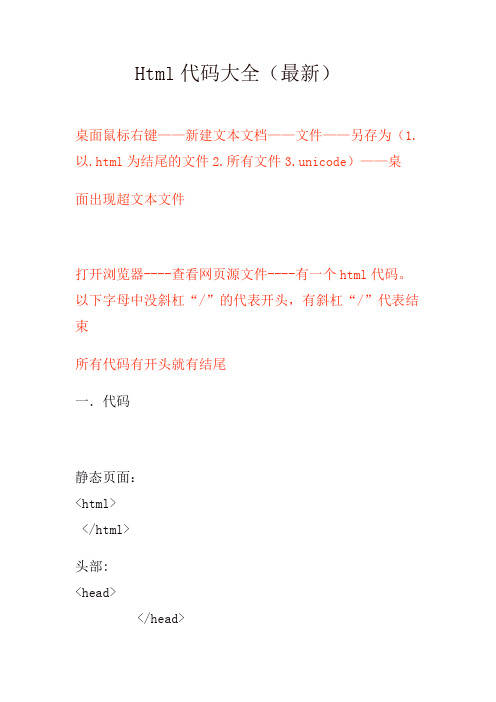
Html代码大全(最新)桌面鼠标右键——新建文本文档——文件——另存为(1.以.html为结尾的文件2.所有文件3.unicode)——桌面出现超文本文件打开浏览器----查看网页源文件----有一个html代码。
以下字母中没斜杠“/”的代表开头,有斜杠“/”代表结束所有代码有开头就有结尾一.代码静态页面:<html> </html>头部: <head> </head>标题: <title> </title>正文: <body> </body>表格: <table> </table>行 :<tr> </tr>列 :<td> </td>跑马灯:<marquee> </marquee>.方向:<direction> </direction>加粗:<b> </b>斜体:<i> </i>下划线:<ins> </ins>中划线: <del> </del>超链接:<a> </a>图片:<img> 图片没有结束字体:<font> </font>跑马灯:<marquee> </marquee>换行:<br> 没有结束层: <div> </div>字体大小: size颜色: color高度:height 宽度:width水平:align 居中:center 左边:left右边:right 上边:up 下边:down 关键词:keywords 描述:description 路径:src 红色:red 蓝色:blue 黄色:yellow绿色:green 黑色:black 红绿蓝:RGB样式表: css 标签:meta 对象:object超链接:a href 新开窗口:target="_blank"图路径片:img src 描述: alt边框:border 边框背景颜色:bgcolor边框颜色:bordercolor 空格(两空一字): 方向:direction 速度:scrollamount鼠标移动到目标上方时停止移动:onmouseover='this.stop()'鼠标从目标上方移开时开始移动:onmouseout='this.start()'填充:padding 行高:line-height二.分析代码表格:<table border="5" bordercolor=”red” bgcolor= “blue ”width="500" height="100" >(表格)(边框) (边框颜色) (红色) (边框背景颜色)(蓝色)(宽度)(高度)字体:<font color=”red”size=”10” >(字体)(颜色)(红色)(字体大小)(10)列:<td align="center">(列)(水平)(居中)跑马灯:<marquee direction="left" scrollamount="5" scrolldelay="5"onmouseover='this.stop()'onmouseout='this.start()'>(跑马灯)(方向)(左)(滚动速度)(等待时间)(鼠标停止)(鼠标跑动)超链接:<a href="" target="_blank">(超链接)(网址)(新开窗口)图片:<img src="123.jpg" alt="般若设计" width="100" height="100">(图片路径)(图片的名称)(描述)(图片描述)(图片宽度)(图片高度)style="padding:10px 20px 10px20px;line-height:20pt" ::表格里的字上下:10px左右:20px的距离..行与行间的距离为20pt.Float浮动 margin 边沿Style 样式 text-align:right:文章内容靠右边Taxt-align:center 文字水平居中Copyright:版权所有 line-height:行距Style=”line-height:20px:空行在Embed:嵌入 conthols:控制 loop循环 Autostart:自动启动#ffffff:白色 #000000:黑色附加内容:<! #include file=”文件名称.asp”><top>=头部 < bottom> =尾部 index=<首页文件> 我们可以通过FTP软件链接服务器,依次可以从服务器拖出这三个文件夹,依次可以修改关键词描述标题<title>=标题 <description>=描述 <keywords>=关键词这三个单词就是搜索引擎很重视的地方,必须要体现关键词。
html代码总结
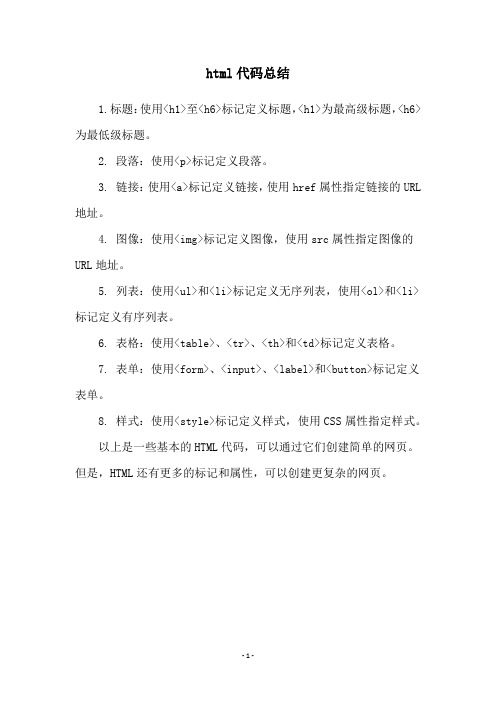
html代码总结
1.标题:使用<h1>至<h6>标记定义标题,<h1>为最高级标题,<h6>为最低级标题。
2. 段落:使用<p>标记定义段落。
3. 链接:使用<a>标记定义链接,使用href属性指定链接的URL 地址。
4. 图像:使用<img>标记定义图像,使用src属性指定图像的URL地址。
5. 列表:使用<ul>和<li>标记定义无序列表,使用<ol>和<li>标记定义有序列表。
6. 表格:使用<table>、<tr>、<th>和<td>标记定义表格。
7. 表单:使用<form>、<input>、<label>和<button>标记定义表单。
8. 样式:使用<style>标记定义样式,使用CSS属性指定样式。
以上是一些基本的HTML代码,可以通过它们创建简单的网页。
但是,HTML还有更多的标记和属性,可以创建更复杂的网页。
- 1 -。
html表格代码大全剖析
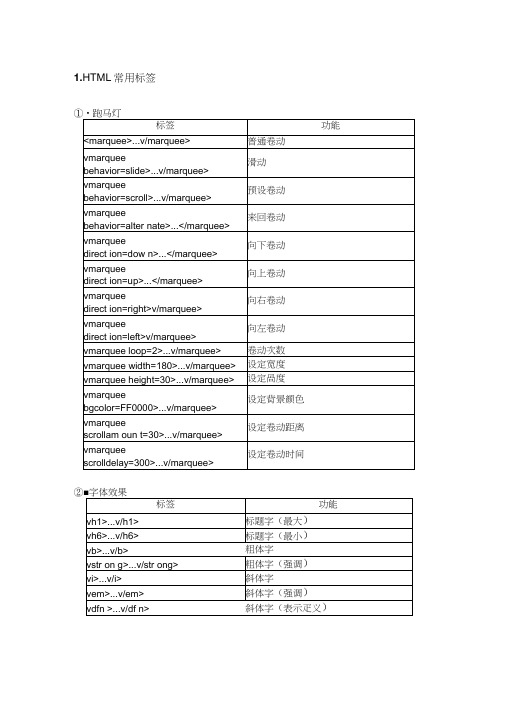
1.HTML常用标签
①•跑马灯
②■字体效果
③■区断标记
④链接
⑤■图像/音乐
⑥■表格
⑦■分割窗口
2•网页表格中单元格线条及边框的设置
其实上面的三个表格都有三行三列,隐藏分隔线的诀窍在于rules,察看这三个表格的源代码,我们可以看到标签中都有rules。
它有三个参数(cols,rows,none),当rules=cols时,表格会隐藏纵向的分隔线,这样我们就只能看到表格的行;当rules= rows时,贝U隐藏了横向的分隔线,这样我们只能看到表格的列;而当rules=none时,纵向分隔线和横向分隔线将全部隐藏。
表格边框的显示与隐藏,是可以用frame 参数来控制的。
请注意它只控制表格的边框图,而不影晌单元格。
只显示上边框v table frame=above>
只显示下边框v table frame=below>
只显示左、右边框v table frame=vsides> 只显示上、下边框v table frame=hsides> 只显示左边框v table frame=lhs>
只显示右边框v table frame=rhs>
不显示任何边框v table frame=void>。
精选HTML常用代码大全

精选HTML常用代码大全<! - - ... - -> 注释代码,不会在页面上显示<!>字体效果<h1>...</h1>标题字(最大)<h6>...</h6>标题字(最小)<b>...</b>粗体字<i>...</i>斜体字<em>...</em>斜体字(强调)<u>...</u>底线<del>...</del>删除线(表示删除)<font color=00ff00>...</font>字体颜色<font style =’font-size:12px’>...</font>样式控制字体大小<!>区断标记<hr>水平线<br>(换行)<p>...</p>水域(段落)<center>...</center>置中<!>连接格式<a href=地址></a>外部连结<a href=地址target=’_blank’></a>外部连结(另开新窗口)<a href=地址target=’_top’></a>外部连结(全窗口连结)<a href=地址target=’页框名’></a>外部连结(在指定页框连结)<!>图片格式<imgsrc=图片地址>贴图<imgsrc=图片地址width=’180’>设定图片宽度<imgsrc=图片地址height=’30’>设定图片高度<imgsrc=图片地址alt=’提示文字’>设定鼠标指向图片时,提示文字<imgsrc=图片地址’ border=’1’>设定图片边框<!>表格语法<table align=left>...</table>表格位置居左,align=right居右align=center居中<table background=图片路径>...</table>背景图片的URL=就是路径网址<table border=边框大小>...</table>设定表格边框大小(使用数字)<table bgcolor=颜色码>...</table>设定表格的背景颜色<table borderclor=颜色码>...</table>设定表格边框的颜色<table cellpadding=参数>...</table>指定内容与网格线之间的间距(使用数字)<table cellspacing=参数>...</table>指定网格线与网格线之间的距离(使用数字)<table width=宽度>...</table>指定表格的宽度大小(使用数字)<table height=高度>...</table>指定表格的高度大小(使用数字)<td colspan=参数>...</td>指定储存格合并栏的栏数(使用数字)<td rowspan=参数>...</td>指定储存格合并列的列数(使用数字)空格用 符号“<”用< 符号“>”用><!>分割窗口<frameset cols="20%,*">左右分割,将左边框架分割大小为20%右边框架的大小浏览器会自动调整<frameset rows="20%,*">上下分割,将上面框架分割大小为20%下面框架的大小浏览器会自动调整<ol type="?" start="?"><li>文字</li><li>文字</li></ol>type的值是编号字符可选的有1...,a...,A...,i... ,I... start为起始值例:如果start为3是那么将从3开始,而且必须是数字。
HTML标签代码大全(CSS前端开发者的宝藏)

HTML标签代码大全(CSS前端开发者的宝藏)1. 概述2.1 文字标签- `<h1>`到`<h6>`:定义标题1到标题6,按级别递减。
- `<p>`:定义段落。
- `<strong>`:定义加粗的文本。
- `<em>`:定义斜体的文本。
- `<span>`:定义内联元素的文本。
2.2 列表标签- `<ul>`:定义无序列表。
- `<ol>`:定义有序列表。
- `<li>`:定义列表项。
2.3 图像标签- `<img>`:插入图片。
- `<figure>`和`<figcaption>`:定义图片和其标题。
2.4 表格标签- `<table>`:定义表格。
- `<tr>`:定义表格行。
- `<td>`:定义表格数据单元格。
- `<th>`:定义表格标题单元格。
2.5 表单标签- `<form>`:定义表单。
- `<input>`:定义输入字段。
- `<select>`和`<option>`:定义下拉列表。
- `<textarea>`:定义多行文本输入框。
- `<button>`:定义按钮。
2.6 多媒体标签- `<audio>`:插入音频。
- `<video>`:插入视频。
- `<source>`:定义多媒体资源的URL。
2.7 框架标签- `<iframe>`:嵌入其他网页。
3. 总结。
HTML5代码大全
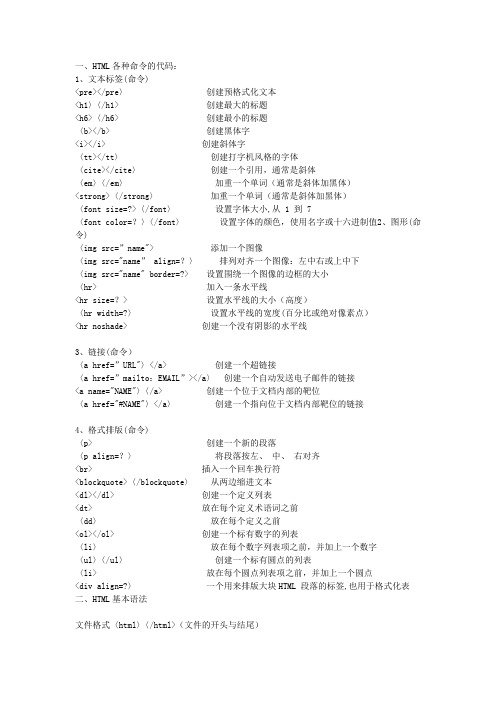
一、HTML各种命令的代码:1、文本标签(命令)<pre></pre〉创建预格式化文本<h1〉〈/h1> 创建最大的标题<h6>〈/h6> 创建最小的标题〈b></b> 创建黑体字<i></i> 创建斜体字〈tt></tt〉创建打字机风格的字体〈cite></cite〉创建一个引用,通常是斜体〈em〉〈/em〉加重一个单词(通常是斜体加黑体)<strong>〈/strong〉加重一个单词(通常是斜体加黑体)〈font size=?>〈/font〉设置字体大小,从 1 到 7〈font color=?〉〈/font〉设置字体的颜色,使用名字或十六进制值2、图形(命令)〈img src=”name"> 添加一个图像〈img src="name” align=?〉排列对齐一个图像:左中右或上中下〈img src="name" border=?> 设置围绕一个图像的边框的大小〈hr> 加入一条水平线<hr size=?> 设置水平线的大小(高度)〈hr width=?〉设置水平线的宽度(百分比或绝对像素点)<hr noshade> 创建一个没有阴影的水平线3、链接(命令)〈a href=”URL"〉</a> 创建一个超链接〈a href=”mailto:EMAIL”></a〉创建一个自动发送电子邮件的链接<a name="NAME"〉〈/a> 创建一个位于文档内部的靶位〈a href="#NAME"〉</a〉创建一个指向位于文档内部靶位的链接4、格式排版(命令)〈p> 创建一个新的段落〈p align=?〉将段落按左、中、右对齐<br> 插入一个回车换行符<blockquote>〈/blockquote〉从两边缩进文本<dl></dl> 创建一个定义列表<dt> 放在每个定义术语词之前〈dd〉放在每个定义之前<ol></ol> 创建一个标有数字的列表〈li〉放在每个数字列表项之前,并加上一个数字〈ul〉〈/ul〉创建一个标有圆点的列表〈li> 放在每个圆点列表项之前,并加上一个圆点<div align=?〉一个用来排版大块HTML 段落的标签,也用于格式化表二、HTML基本语法文件格式〈html〉〈/html>(文件的开头与结尾)主题〈title〉〈/title>(放在文件的开头)文头区段〈head〉〈/head>(描述文件的信息)内文区段<body〉〈/body〉(放此文件的内容)标题〈h?></h〉(?=1~6,改变标题字的大小)标题对齐<h align=right,left,center〉〈/h>字加大〈big>〈/big〉字变小〈small>〈/small>粗体字<b></b〉斜体字〈i〉〈/i〉底线字<u〉〈/u〉上标字<sup>〈/sup>下标字<sub></sub〉居中〈center〉〈/center>居左<left> </left〉居右〈right〉 </right>基本字体大小<basefont size>(取值范围从1到7,默认值为3)改变字体大小〈font size=?〉</font>(?=1~7)字体颜色<font color=#rrggbb〉〈/font>(RGB色码)指定字型<font face=?></font〉(?=宋体,楷体等)网址链结〈a href="URL"〉〈/a>设定锚点<a name=”?”〉</a〉(?以容易记为原则)链结到锚点〈a href="#?"〉</a〉(同一份文件)<a href=”URL#?”></A〉(锚点不同文件)显示图形〈img src="URL"></a>图形位置<img src=”URL" align=top,bottom,middle,left,right〉(分别为上、下、中、左、右的位置)图形取代文字〈img src=”URL”alt=?〉(无法显示图形时用)图形尺寸<img src=”URL" width=? height=?〉(?以像素为单位)连结图形边线〈img src=”URL”border=?>(?以像素为单位)图形四周留白〈img src="URL”hspace=? vspace=?>(?以像素为单位)段落〈p>〈/p〉断行〈br>〈/br>横线<hr〉横线厚度〈hr size=?>(?以像素为单位)横线长度<hr width=?〉(?以像素为单位)横线长度<hr width=?%>(?与页宽相比较)实横线<hr noshade〉(无立体效果)背景图案<body background=图形文件名>(图形文件格式为gif和jpg)背景颜色〈body bgcolor=#rrggbb〉(RGB色码)背景文字颜色<body text=#rrggbb>(RGB色码)未链结点颜色〈body link=#rrggbb>(RGB色码)已链结点颜色〈body vlink=#rrggbb〉(RGB色码)正在链结点颜色<body alink=#rrggbb(RGB色码)三、具体在做html文件前,我们还有哪些需要做的:1、网页图象一般有什么要求?受网络传输速度制约,图象要尽量小。
- 1、下载文档前请自行甄别文档内容的完整性,平台不提供额外的编辑、内容补充、找答案等附加服务。
- 2、"仅部分预览"的文档,不可在线预览部分如存在完整性等问题,可反馈申请退款(可完整预览的文档不适用该条件!)。
- 3、如文档侵犯您的权益,请联系客服反馈,我们会尽快为您处理(人工客服工作时间:9:00-18:30)。
竭诚为您提供优质文档/双击可除html表格文字代码篇一:html习题答案汇总第一章习题1.html指的是(a)。
a超文本标记语言(hypertextmarkuplanguage)b家庭工具标记语言(hometoolmarkuplanguage)c超链接和文本标记语言(hyperlinksandtextmarkuplanguage)2.web标准的制定者是(b)。
a微软b万维网联盟(w3c)c网景公司(netscape)3.用html标记语言编写一个简单的网页,网页最基本的结构是(d)。
a……b……c……d……4.从ie浏览器菜单中选择__________命令,可以在打开的记事本中查看到网页的源代码。
5.实现网页交互性的核心技术是。
6.css的全称是______。
7.写出你了解的专业网页编辑制作工具。
8.uRl的全称是。
9.写出uRl包含的三个部分内容的作用。
uRl通常包括三个部分,第一部分是scheme,告诉浏览器该如何工作,第二部分是文件所在的主机,第三部分是文件的路径和文件名。
第二章习题以下标记符中,用于设置页面标题的是(a)。
abcd以下标记符中,没有对应的结束标记的是(b)。
abcd文件头标记也就是通常所见到的标记。
创建一个html文档的开始标记符是,结束标记符是。
标记是html中的主要语法,分标记和____标记两种。
大多数标记是____成对_____出现的,由____开始_____标记和_____结束____标记组成。
把html文档分为__和_________两部分。
_________部分就是在web浏览器窗口的用户区内看到的内容,而__部分用来设置该文档的标题(出现在web浏览器窗口的标题栏中)和文档的一些属性。
html4或xhtml1.0的三种文档风格是____。
简述一个html文档的基本结构。
一个完整的html文件包含头部和主体两个部分的内容,在头部内容里,可定义标题、样式等,文档的主体内容就是要显示的信息。
标记通常会作为html文档的开始代码,出现在文档的第一句,而标记通常作为html文档的结束代码,出现在文档的尾部,其他的所有的html代码都位于这两个标记之间,该标记用于告知浏览器或其他程序,这是一个web 文档,应该按照html语言规则对文档内容的标记进行解释;…是html文档的头部标记;…标记之间的文本是在浏览器中要显示的页面内容。
第三章习题9.下面哪一项是换行符标记?(c)a.b.c.d.10.在html中,标记的size属性最大取值可以是(c)。
a.5b.6c.7d.811.在html中,标记的作用是(b)。
a.标题标记b.预排版标记c.转行标记d.文字效果标记12.下面的(b)特殊符号表示的是空格。
a."b.c.color:black}73.下面那个语句是把段落的字体设置为黑体、18像素、红色字体显示(b)a.p{font-family:黑体;font-size:18pc;font-color:red}篇二:html表格布局实例[html]表格布局之实例版|[>]前面我们讲了html表格的基础知识,今天我们通过一个实例让大家更清晰的了解下表格的用途。
例如:我们做一个简单的网站布局,代码如下:bordercolor="#00ff99">网站名称网站标题搜索框左边中间右边网站底部信息产生如下的表格:这是一张整体的表格,第一行和第四行分别跨度了三列,这里用colspan="3"来限制,而第二行的“搜索框”占用了两列的位置,用colspan="2"控制;align="center"是对表格内文字的对齐限制,center表示中间,right表示靠右,left 靠左。
表格的基础设置,可以参考:[html]利用表格规划网站布局[html]如何制作多行多列的表格[html]设定表格的尺寸和边框如果你现在可以根据自己的想法制作出一个表格了,那么你就是向自己制作模板迈近了一步。
^o^表格布局现在仍然很多人在用,方便实在。
网页设计现有两种布局方法,一种即是表格布局,另一种是现在w3c极力推荐的css布局。
不过,就目前来说,由于xhtml并未完全占据主流,表格布局依然是大多数网页设计师的首选。
你所描述的问题属于表格的对齐问题,解决方式有以下几种:如果两个表格的宽度不一致,那么选择默认的对齐方式,也即左对齐,在html中的标签和属性是:就能实现左边对齐。
你现在出现的问题有可能是第一个表格设置了对齐方式,例如居中对齐,而第二个表格并没有设置对齐方式,所以默认为左对齐,这样就出现了上述问题。
我的一些表格布局的经验:1、表格布局第一步:先插入一个表格,宽度是760-780px (记住,一定要用px,不要用百分比),高度不用设置,然后令这个表格居中。
以后所有的内容都限制在这个表格中。
2、熟练使用表格嵌套。
也就是说,在一个表格中再插入另一个表格。
举个例子,把你要设计的页面分成大的几个部分,然后利用表格的行数和列数来控制它们的布局,如果某一个单元格中的内容又要分成几部分,可以继续在这个单元格中插入表格,方法同上。
3、补充:表格的边框一定要为0,即table中的border 属性值为"0"。
也就是让表格在网页预览中不可见,这样才能实现表格布局的目的。
如何利用表格实现画中画,也就是页中页效果网页的排版大多使用表格,利用一个表个单元可以嵌入一个网页,你知道吗?这样做有很多好处,比如你把经常更新的区域划分一个表格单元,然后在这个表格单元中嵌入你想要更新的内容,今后更新主页只需上传这个被嵌套的页面就可以了,没有必要对首页进行更新,是不是很方便。
我写个最简单的例子代码:<html><head><title>范例</title><body><tableborder="1"width="100%"><tr><td><iFRamesrc="example.htm"width="300"heitht="100"></iFRame></td></tr></table></body></html>插入被嵌入页的关键代码是:<iFRamesrc="example.htm"width="300"heitht="100"></iFRame>。
example.htm是被嵌入的页面,标签<iFRame>还有一些可用的参数设置如下:marginwidth:网页中内容在表格右侧的预留宽度;例如:marginwidth="20",单位是pix,下同。
marginheight:网页中内容在表格顶部预留的高度;hspace:网页右上角的的横坐标;vspace:网页右上角的纵坐标;frameborder:是否显示边缘;填"1"表示"是",填"0"表示"否"scrolling:是否出现滚动条;填"1"表示"是",填"0"表示"否"表格背景图片的一个技巧大家都知道在一个较大的表格中放入背景图片,背景图片就会重复填充直到整个页面。
我们可以利用表格的这个特性来减小我们网页中图片的大小,比如下面的一个渐变图,你看上去像是一整张图片,它其实用的就是表格背景重复填充特性,而用的图片就是右边的那张,大小只有1.3k,在此如果要用一张大的图片是很不划算的。
你若要插入一根水平线,用这方法也很有效。
如何使鼠标指到表格,表格背景变色这个特效用的是表格样式表,要达到此效果你只需在<td>代码中加入onmouseout="this.style.backgroundcolor="""onmouseov er="this.style.backgroundcolor="#FFcccc"",例:表格布局常见问题解答发布时间:20xx-05-201、表格布满页面的问题我们在很多地方看到为了使页面适应不同的分辨率,通常将表格的大小按百分比设置。
刚开始学做网页的时候,我已经把表格的宽度设置为100%,但在浏览器上还是不能满屏显示,四周总有一圈空白,我曾对此感到迷惑不解,后来在论坛请教才知道这不是表格的错。
如果你用dreamweaver制作网页,这个问题很好解决,选择菜单modify-->pageproperties,在弹出的对话框里设置left、top为0就ok了!2.表格的变形问题网页在不同的屏幕分辨率、或改变窗口时常出现一些页面变形情况,这也是最另人恼火的事,怎么办呢秋实曾在天极网页陶吧撰文详细的阐述过这个问题,我们来看看他是怎么解决的。
a、因为表格排列设置而在不同分辨率下所出现的错位这种变形情况是:1、在800*600的分辨率下时,一切正常,而到了1024*800时,则多个表格或者有的居中,有的却左排列或右排列,很难看,这是什么原因呢?在解决这个问题之前,我们讲一下表格的排列。
表格有左、中、右三种排列方式,如果没特别进行设置,则默认为居左排列,不用说了,这就是问题之所在。
在800*600的分辨率下,表格恰好就有编辑区域那么宽,不容易察觉,而到了1024*800的时候,就出现的,解决的办法比较简单,即都设置为居中,或左或右。
2、同样是这种分辨率切换,表格的上下排列不一致。
上边的所说的是水平错位,而这种则是纵向错位,多发生在一个表格单元里嵌入另一个表格的情况。
其原因在于,嵌入的表格默认为竖向居中排列,在800*600分辨率时,这种错位看不出来,而到1024*800就出现了,解决办法如前,根据情况对排列进行设置,而不是采用其默认设置。
b、采用百分比而出现的变形这里所说的百分比是指表格的高或宽设置为上层标记所占区域高或宽的百分比,如在一个表格单元的宽度是600,在它里面嵌入了另外一个表格,表格宽度占表格单元的50%,则这个表格的宽度为300,依此类推,如果在一个表格不是嵌于另一个表格单元中,则其百分比是相对于当时窗口的宽度的,常出现在ie浏览器中,随便改动主页窗口的大小时,表格的内容也随之错位、变形,这是因为表格的百分比也要随着窗口的大小而改变成相应的百分比宽度。
当然了,解决办法是不要设置成百分比,我提倡的是,如果表格没有外围嵌套标记,则将宽等设置成固定宽度,如有外围嵌套标记,则将外转嵌套标记的宽度设置为固定值,而表格的宽或高可设置为百分比,这样就不会出现变形了。
